30 июля 2015
Nexus 6: 10 «фишек» устройства
Константин Иванов
По материалам techradar.com
Nexus 6 – большой смартфон с большими амбициями, объединивший усилия Google и Motorola, чтобы стать этакой «витриной» для демонстрации возможностей Android 5.0 Lollipop. И поскольку он был призван показать все лучшее, на что способен новый Android, в нем есть ряд передовых функций, о существовании которых вы, возможно, даже не догадываетесь. Поговорим о некоторых из них, чтобы помочь вам раскрыть потенциал устройства полностью

1. Турбозарядка

Как и большинство Android аппаратов, у Nexus 6 есть стандартный порт microUSB для зарядки, но не теряйте и не выбрасывайте зарядное устройство, которое идет в комплекте. Может, оно и выглядит, как любая другая зарядка, но не деле это могучий Turbo Charger, поддерживающий внушительные 15 Вт мощности для зарядки вашего аппарата. Дополнительная мощность означает, что Nexus 6 может заряжаться гораздо быстрее и проработает на 6 часов дольше после всего лишь 15-минутной зарядки.
2. Беспроводная зарядка

Еще одна функция, связанная с зарядкой устройства – можно использовать беспроводной способ. Все, что вам нужно, это поместить Nexus на беспроводное зарядное устройство стандарта Qi, и процесс пошел. Пошел медленнее, чем если бы вы использовали кабель и тем более турбозарядку, но зато обходиться без проводов – это очень удобно. Из-за размера аппарата первое время придется привыкать пристраивать его на зарядном устройстве правильно, но это быстро перестанет быть проблемой.
3. Съемка 4К видео
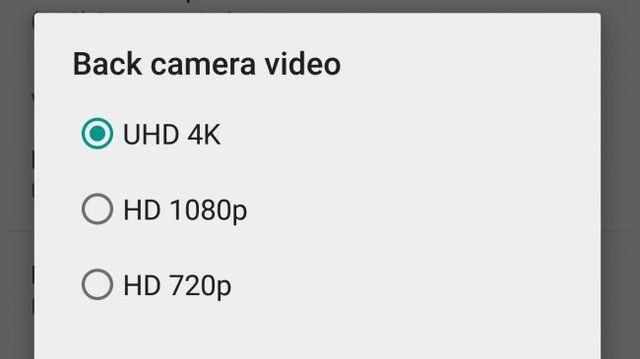
Обычно возможность снимать видео в 4К в рекламных материалах к смартфонам выпячивают, чтобы показать, насколько они продвинутые, но в случае с Nexus 6 все как-то скромнее. Тем не менее, такая возможность есть, и чтобы снимать такое видео, вам нужно пойти в приложение камеры, выбрать Настройки, затем Разрешение и Качество. На этом экране выберите Видео с основной камеры и UHD 4K.
4. Smart Lock
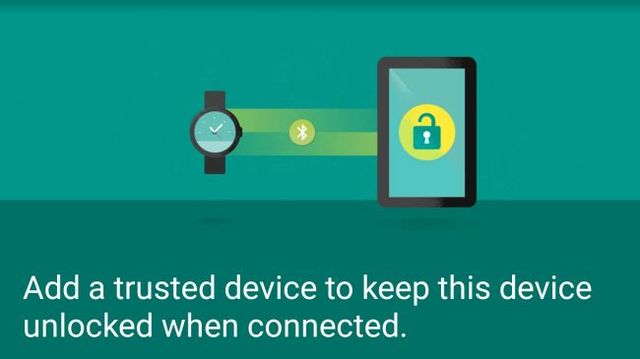
Эта функция есть не только в Nexus 6, просто на фаблете от Google она работает лучше, как и большая часть других новаторских фишек Android 5.0 Lollipop. Smart Lock будет вам предложен при выборе способа блокировки аппарата. Идите в Настройки, затем в Безопасность и выберите Smart Lock, чтобы посмотреть, какие возможности доступны. Вы можете задать параметры, когда Smart Lock разблокирует ваш телефон. Например, выбрав Доверенные устройства, вы видите список Bluetooth устройств, среди которых можно выбрать доверенные.
Если у вас есть «умные» часы, доверенным устройством можно сделать их, и каждый раз, когда будет происходить подключение по Bluetooth, ваш Nexus будет оставаться разблокированным. То же можно делать и с метками NFC. Вы можете поднести Nexus 6 к устройству с поддержкой NFC, которое вы сделали доверенным, и произойдет автоматическая разблокировка.
5. Держите телефон разблокированным дома
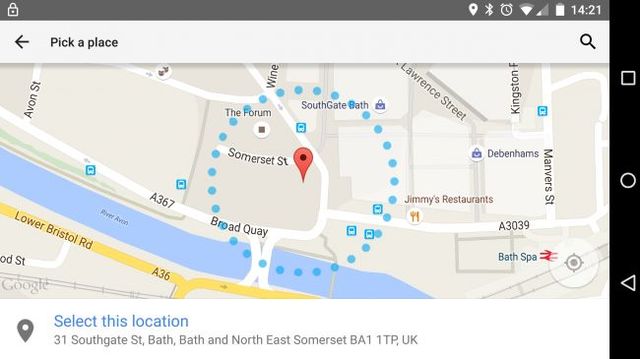
Также можно сохранять Nexus 6 разблокированным, пока вы находитесь дома, в офисе или в любом другом уютном месте, где вы уверены, что никто не полезет в ваш телефон без разрешения, если вы его оставите. В настройках Smart Lock выберите Доверенные места, и если вы добавили ваш дом в Google Maps и Google Now, адрес там появится. А если выбрать Добавить доверенное место, можно добавить его, найдя на картах Google.
6. Перенос вкладок в Chrome
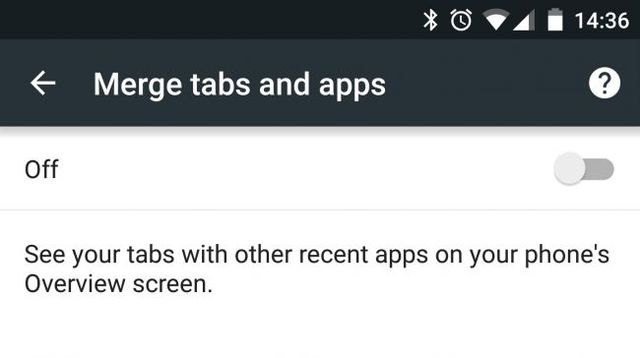
Когда вы выходите в Интернет с Nexus 6, используя Chrome, вы видите, что Chrome больше не показывает открытые вкладки рядом с адресной строкой. Вместо этого они перемешаны с открытыми приложениями в меню Task Switcher. И это усложняет управление вкладками, особенно когда их открыто много.
Для того, чтобы вернуться к прежнему способу работы с вкладками, так чтобы они показывались в браузере, нужно в Chrome тапнуть по трем расположенным вертикально точечкам вверху справа от адресной строки. В меню Настройки выбрать Вкладки в списке приложений и передвинуть ползунок. Теперь число вкладок показывается рядом с адресной строкой, кликните по нему, чтобы переключаться между ними.
7. Используйте Tap and Go, чтобы настроить свой аппарат
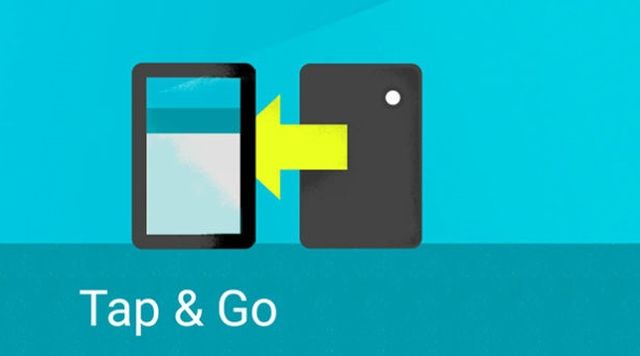
Во мгновение ока вся информация с вашего аккаунта Google, настройки, обои, приложения и другое будут перенесены на Nexus 6.
8. Настройте гостевой аккаунт
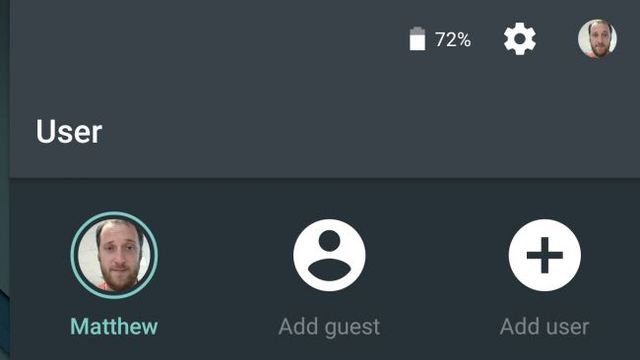
Большой и яркий экран Nexus 6 с его большим разрешением позволяет получать огромное удовольствие от просмотра видео и игр, так что не удивляйтесь, если вскоре окажется, что вы часто даете телефон в руки знакомым.
Для того, чтобы быть уверенным в сохранности личной информации, вы можете создать для таких случаев гостевой аккаунт. С него человеку, одолжившему телефон, не будут доступны ваши приложения, аккаунты, фото и другая персональная информация.
Для того, чтобы создать гостевой аккаунт, вызовите вертикальным свайпом шторку уведомлений и выберите значок вашего аккаунта в правом верхнем углу. Если вы не устанавливали туда картинку, это по умолчанию будет голубой силуэт. Теперь надо нажать на Добавить гостя, и готово.
9. Быстрое отслеживание трафика
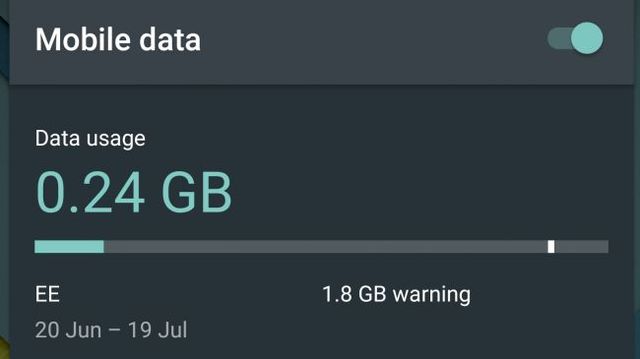
Следить за передачей данных на Nexus 6 легко и приятно. Двойным свайпом сверху вниз вы вызываете быстрые настройки. Нажмите на название вашей мобильной сети, и увидите, сколько трафика вы израсходовали за выбранный период времени.
10. Выбор тех, кто может с вами связаться в данное время
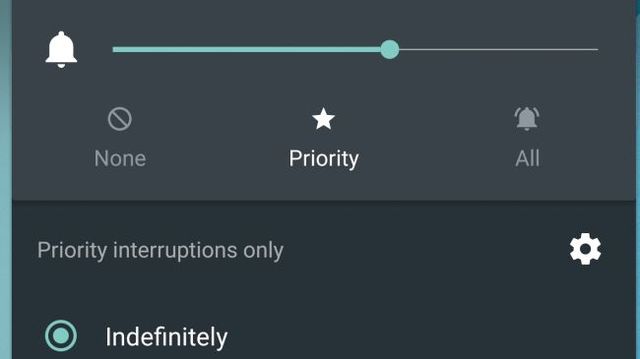
Отправляясь спать и не желая быть разбуженным неурочными уведомлениями, вы можете устанавливать приоритеты. Обычный поток уведомлений до вас не доберется, но вы не пропустите важный звонок или письмо.
Для того, чтобы установить приоритетные уведомления, зажмите одновременно кнопки увеличения и уменьшения громкости на вашем Nexus 6. Нажмите на картинку со звездой, чтобы заставить телефон показывать только приоритетные уведомления. Это будет продолжаться до тех пор, пока вы не переключитесь обратно, но если вам нужно получать только приоритетные уведомления в течение определенного промежутка времени, нажмите на стрелку вниз и выберите На неопределенное время, после чего задайте промежуток.
Если вы вообще не хотите получать уведомлений, выберите «Нет» и наслаждайтесь тишиной и покоем.



Нет ничего такого, что не решалось бы установкой софта на любой другой смартфон на базе Андроид.
Кроме turbocharging,4K съемки и беспроводной зарядки.
7 из 10 — фишки андроида, а не аппарата.
Очень интересно, почему SmartLock на этом телефоне «работает лучше» и в чём это «лучше» заключается и как автор это измерил 🙂